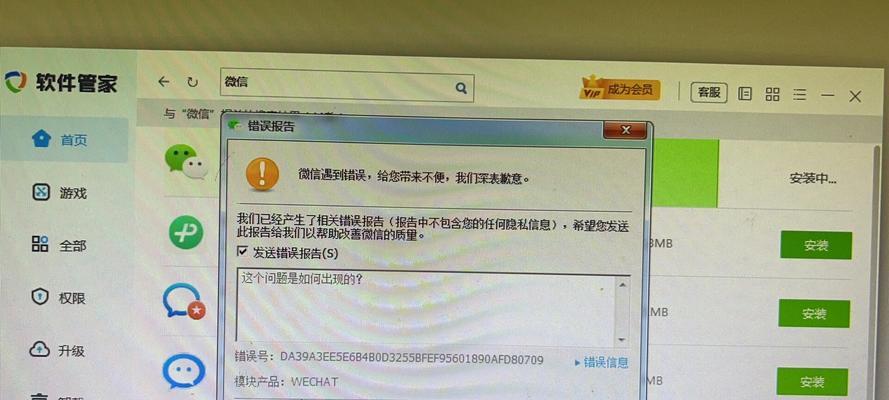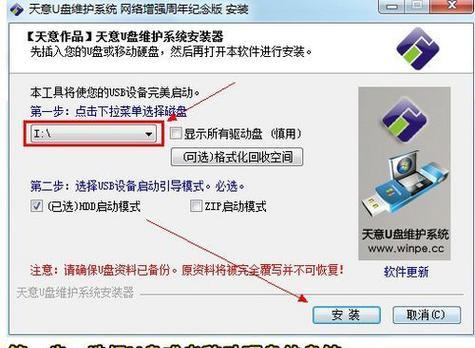当我们开机电脑时,若突然遭遇黑屏问题,很容易让人感到困惑和恐慌。然而,不必担心,这篇文章将为你详细介绍如何解决电脑开机错误导致的黑屏问题。通过下面的15个,你将了解如何应对各种可能的原因和解决方案,帮助你快速恢复正常的电脑使用状态。
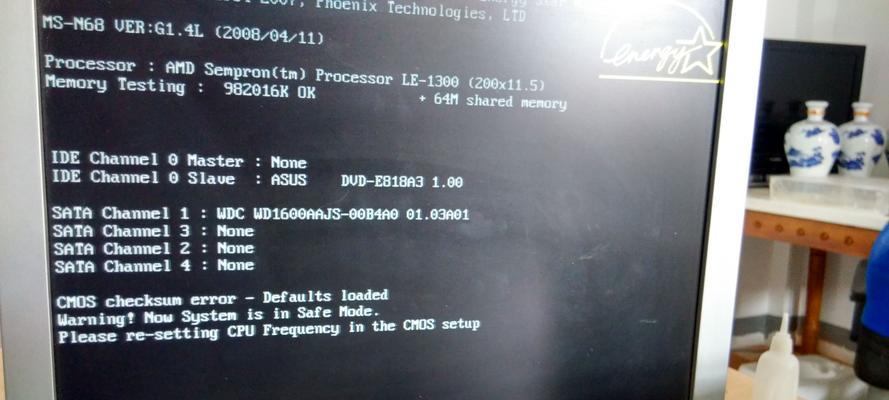
检查电源连接
在遭遇电脑黑屏问题时,首先要检查电源连接是否正常。确保电源线插头与电脑后部的插座紧密连接,并确认电源开关处于打开状态。
检查显示器连接
有时候黑屏问题可能是由于显示器连接不良造成的。检查显示器与电脑主机之间的连接线是否牢固。如果使用的是HDMI或VGA接口,可以尝试重新插拔连接线并确保它们与接口完全吻合。
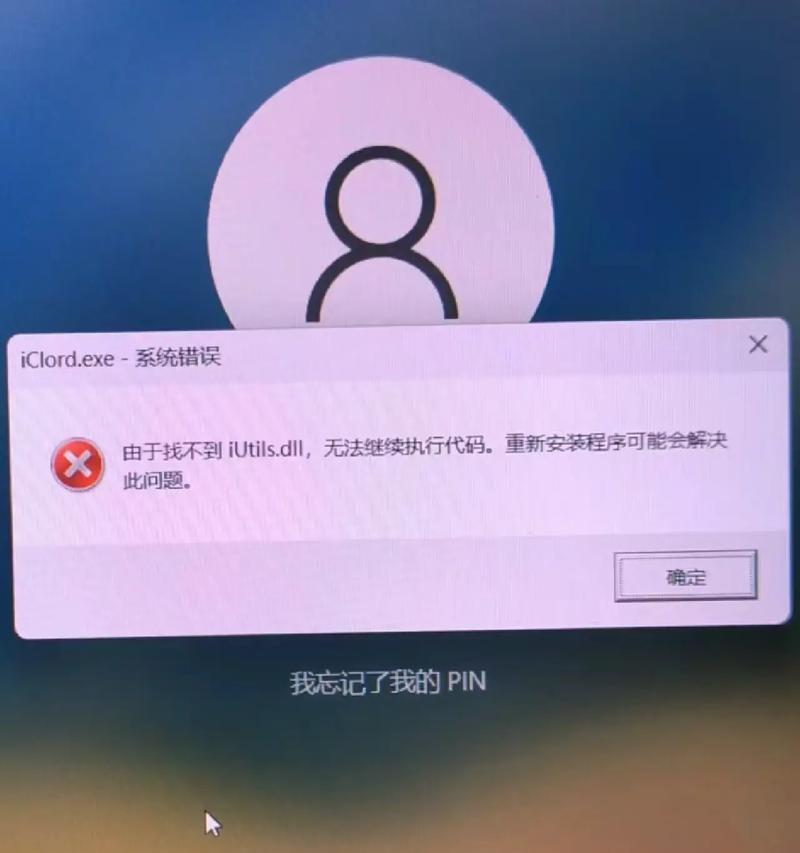
排除外部设备问题
外部设备(如USB驱动器、打印机等)有时也可能引发黑屏问题。将所有外部设备与电脑断开连接,然后重新启动电脑,观察是否解决了问题。
检查硬件故障
黑屏问题也可能源于硬件故障,例如内存条不良或显卡故障。我们可以尝试重新插拔内存条,或者更换一张新的显卡,以排除硬件问题所引起的黑屏。
检查操作系统问题
有时候黑屏问题可能是由于操作系统故障引起的。我们可以尝试进入安全模式,以便在启动过程中加载最小限度的驱动程序和服务,然后排除操作系统问题。
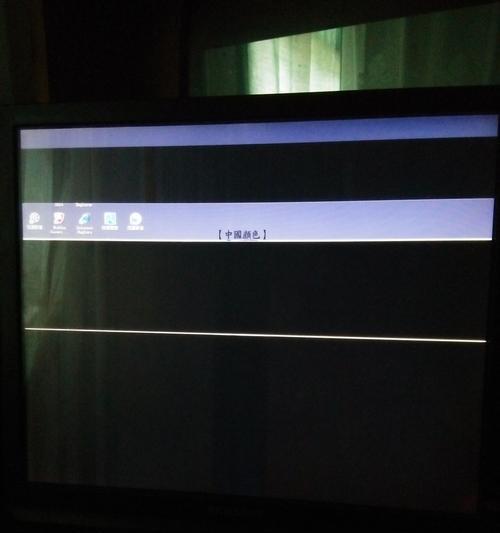
更新驱动程序
过时的或损坏的驱动程序也可能导致电脑开机黑屏。我们可以通过进入安全模式并更新相关的驱动程序来解决这个问题。
修复启动文件
启动文件的损坏可能是电脑黑屏的原因之一。使用Windows安装光盘或恢复盘,进入修复模式,并运行修复启动文件的工具。
解决病毒感染
恶意软件和病毒感染也可能导致黑屏问题。在安全模式下运行一次完整的病毒扫描,并清除所有发现的威胁。
检查电源供应问题
电源供应问题也可能导致电脑黑屏。我们可以尝试更换电源线或电源适配器,以解决电源供应不稳定的问题。
重置BIOS设置
不正确的BIOS设置可能导致电脑黑屏。通过按下特定的按键(通常是Del、F2或F10)进入BIOS设置界面,然后将设置恢复为默认值。
检查硬盘问题
硬盘问题也可能导致电脑黑屏。通过运行硬盘检测工具,检查硬盘是否出现任何错误或损坏。
升级操作系统
有时候,操作系统版本过旧也可能导致黑屏问题。考虑升级到最新版本的操作系统,以解决可能存在的兼容性问题。
清理内部灰尘
过多的灰尘和污垢可能影响电脑内部组件的正常工作。定期清理电脑内部,特别是散热器和风扇,有助于降低温度并减少黑屏问题的发生。
咨询专业技术支持
如果你尝试了以上所有方法仍然无法解决黑屏问题,那么最好咨询专业的技术支持。他们可以进一步检查和诊断你的电脑,并提供准确的解决方案。
电脑开机错误导致黑屏问题可能有很多不同的原因,但是通过这些方法,我们可以逐步排除各种可能性,并最终解决问题。记住,在处理电脑问题时,耐心和细心是关键,而且如果你不确定如何操作,最好寻求专业帮助,以免引发更严重的故障。